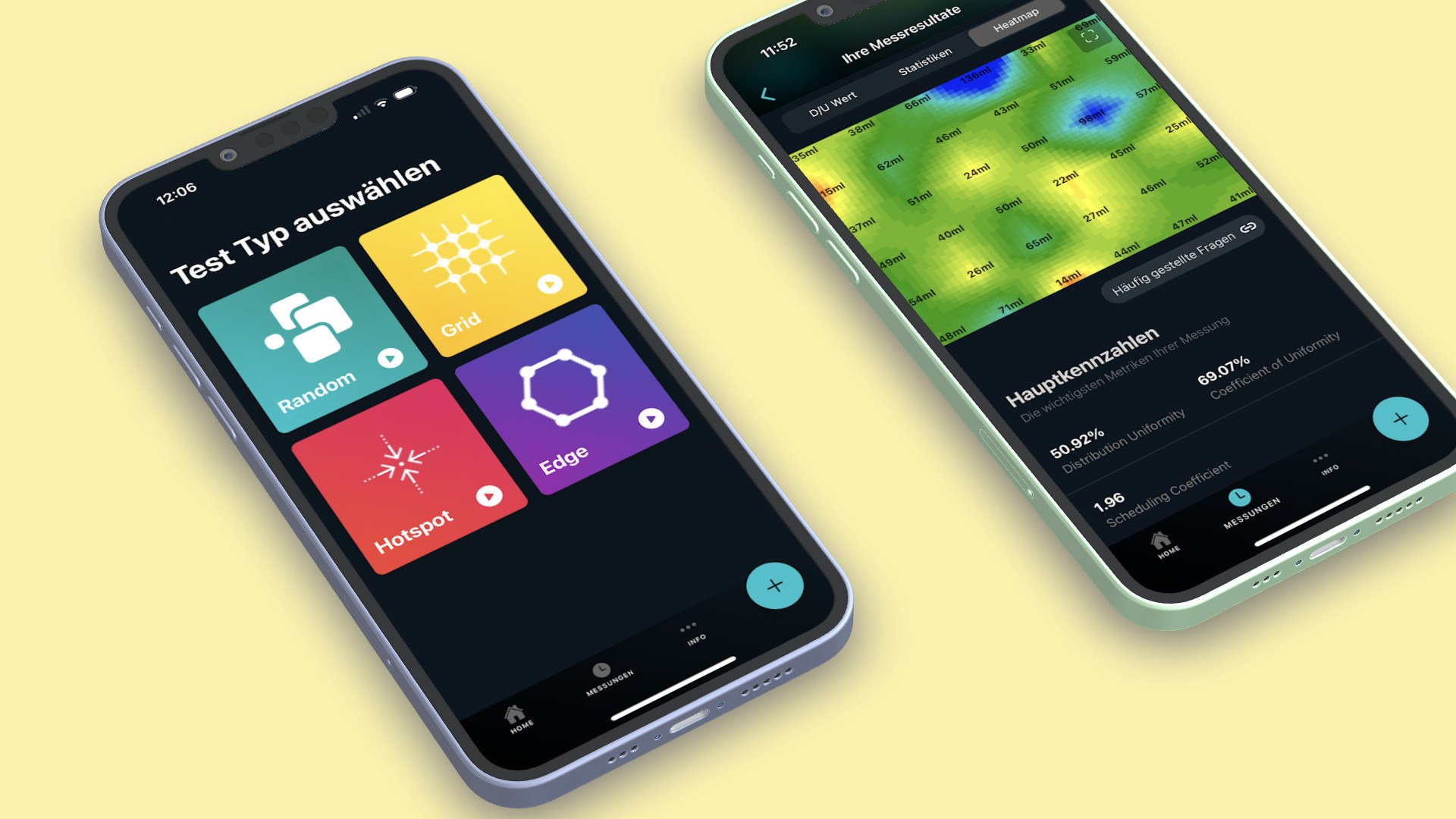
Der Test-Type "GRID Test"

Der GRID-Test ist besonders geeignet, wenn Sie rechteckige Bereiche testen wollen.
Platzieren Sie Ihre CatchCups in einem vorgegebenen Raster in gleichen Abständen.
Erzeugen Sie eine Heatmap Ihrer Bewässerungszone.
Alle Details zur Durchführung des GRID-Tests erfahren Sie in diesem Tutorial.
Wichtige Tipps vor der Durchführung
Achten Sie AUF
Vermeiden Sie
Die einzelnen Schritte der Testdurchführung
Step 1: Neue Messung beginnen
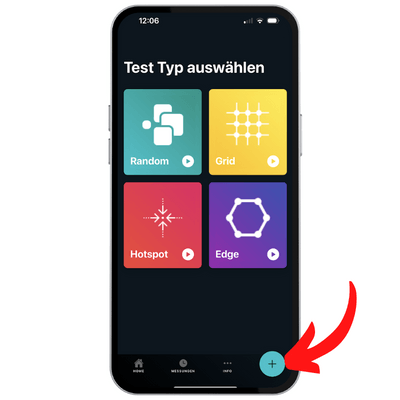
Wählen Sie "+" im Menü um eine neue Messung zu beginnen.
Step 2: Test Typ "Random" auswählen
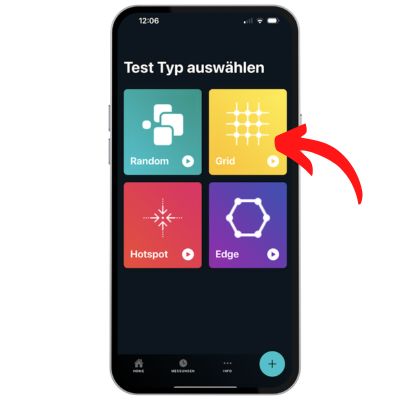
Wählen Sie im Menü "Test Type auswählen" die Kachel "Random" aus.
Mit einem Klick auf das Explainer Symbol in der jeweiligen Kachel erhalten Sie übrigens auf ergänzende Informationen zum jeweiligen Test Typ.
Step 3: Bewässerungszone auswählen oder neu anlegen
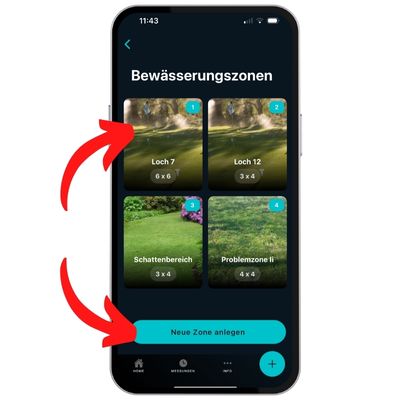
Es folgt die Übersicht der Bewässerungszonen, die Sie ggfls. schon angelegt haben. Wählen Sie entweder eine vorhandene Bewässerungszone aus, um eine neue Messung durchzuführen.
Oder legen Sie eine neue Bewässerungszone an um für diese im Anschluss eine erstmalige Messung durchzuführen.
Step 4a: Neue Zone anlegen und Messung starten
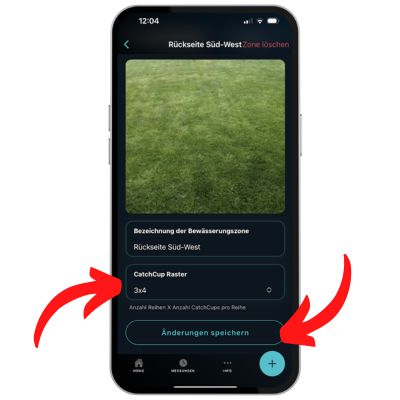
Sofern Sie eine neue Bewässerungszone anlegen möchten, können Sie ein Bild der Zone hochladen sowie einen sprechenden Namen festlegen.
Tipp: Machen Sie ein Foto vom Testaufbau und der Verteilung der CatchCups auf der Fläche und nutzen Sie dieses hier. Oder nutzen Sie ein Foto Ihrer Hilfsskizze. So haben Sie immer eine Referenz für die Platzierung Ihrer CatchCups, falls Sie diese Fläche später noch einmal vermessen möchten.
Wählen Sie das RASTER aus, in welchem Sie Ihr CatchCups-GRID aufbauen wollen. (Reihen x Anzahl CatchCups pro Reihe).
Starten Sie die Messung direkt oder speichern Sie die Zone mit "Anlegen" für eine spätere Messung.
Alternativ Step 4b : Messung für eine bereits angelegte Zone starten
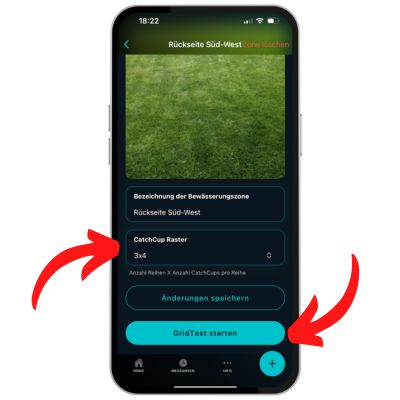
Wenn Sie eine Messung für eine bereits erstelle Bewässerungszone durchführen wollen, wählen Sie diese aus und starten den Test.
Wählen Sie das RASTER aus, in welchem Sie Ihr CatchCups-GRID aufbauen wollen. (Reihen x Anzahl CatchCups pro Reihe).
Step 5: Timer einstellen und starten
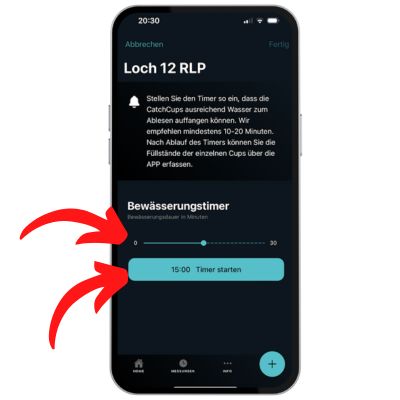
Stellen Sie die Dauer Ihrer Messung auf dem Timer ein. Wir empfehlen einen Messzeitraum von 15-20 Minuten. Dieser Zeitraum sollte ausreichen um genügend Bewässerungsmenge zu erfassen um diese gut von den CatchCups abzuleben.
Überprüfen Sie die Aufstellung Ihrer CatchCups. Stimmt alles?
Starten Sie die Bewässerungsanlage und zeitgleich den Timer der CatchCups App.
Step 6: Abschließen der Erfassung der Füllstände der CatchCups im Grid
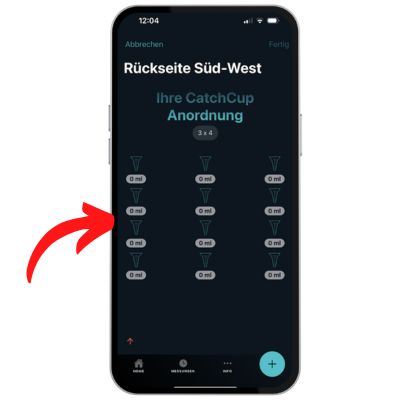
Im GRID-Test wird Ihnen das gewählte Raster Ihres Testaufbaus angezeigt.
Sie haben die Möglichkeit bereits erfasste Füllmengen der Cups zu korrigieren.
Sind alle CatchCups erfasst, wählen Sie "Fertig" um zur Auswertung Ihrer Messung zu gelangen.
Step 7: Erfassen Sie die Füllstände Ihrer CatchCups
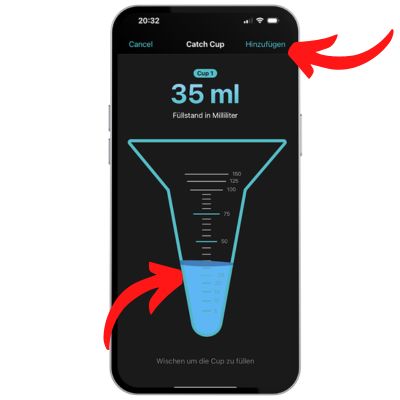
Nach Ablauf des Timers werden Sie alarmiert.
Stoppen Sie Ihre Bewässerung.
Erfassen Sie nun die Füllstände der einzelnen CatchCups nacheinander in genau der Reihenfolge wie Sie es z.B. auf Ihrer Skizze vermerkt haben.
So können Sie später eindeutig die Bereiche von Über-bzw. Unterwässerung zuordnen.
Step 8: Abschließen der Erfassung der Füllstände der CatchCups im Grid
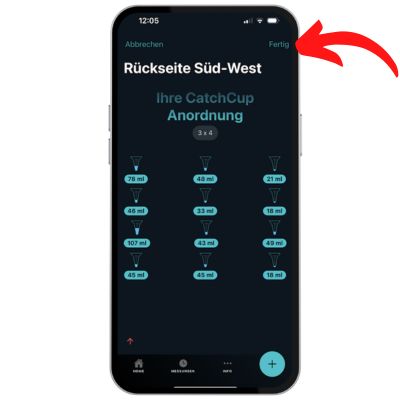
Sie haben die Möglichkeit bereits erfasste Füllmengen der Cups zu korrigieren.
Sind alle CatchCups erfasst, wählen Sie "Fertig" um zur Auswertung Ihrer Messung zu gelangen.
Step 9: Auswertung Ihrer Messung im Dashbaord
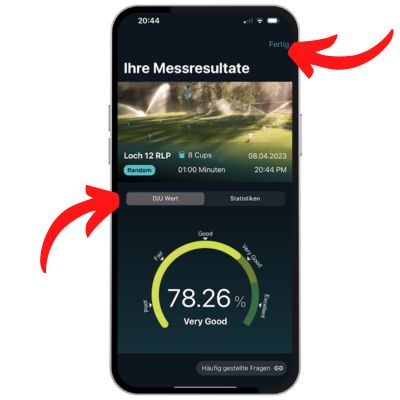
Sie gelangen nun zum Dashboard Ihrer Messung.
Dort sehen Sie auf einem Blick alle relevanten Kennzahlen Ihrer Messung. Allem voran die Kernkennzahl der "Distribution Uniformity" - wie gleichmäßig Ihr Bewässerungssystem Ihre Rasenfläche mit Wasser versorgt.
Eine ausführliche Erläuterung aller Kennzahlen und Statistiken erhalten Sie in unserem Glossary.
Step 10: Bereiche der Über-und Unterwässerung als Heatmap
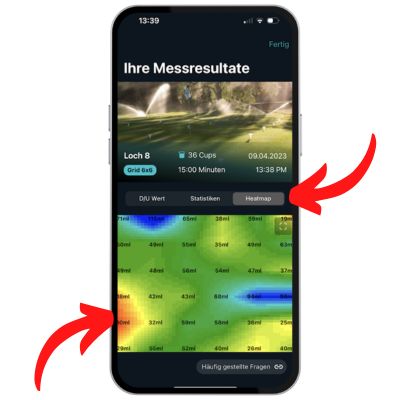
Neben den wichtigsten Kennzahlen und der Königskennzahl der "Distribution Uniformity", erhalten Sie eine Darstellung als "Heatmap".
Hier werden Ihnen Bereiche der Über-bzw. Unterwässerung dargestellt.
Blau = Überwässerung
Orange/Rot = Unterwässerung
Grün = Bewässerung entspricht Mittelwert.
